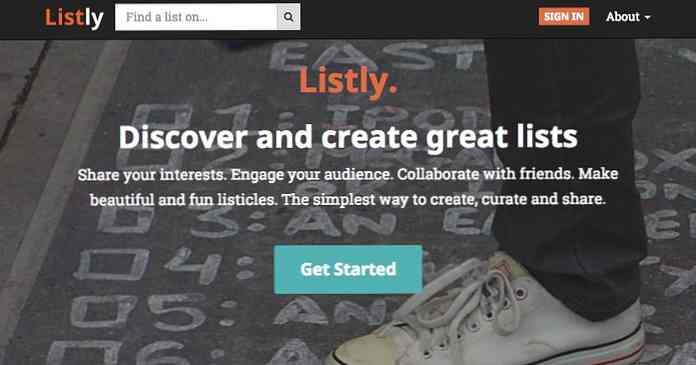7 formas confiables para aumentar la velocidad de carga de WordPress
Lo primero que experimenta un usuario sobre su sitio web, incluso antes del diseño o contenido, es su velocidad de carga. Una web tipica el usuario espera que una página se cargue entre 500 ms (rápido) y 2 segundos (lento, pero aceptable). Si verifica el tiempo de carga de su sitio web y resulta ser más de 2 segundos, considere su Sitio a riesgo de ser omitido o cerrado por el usuario.
Como un La mayoría de los sitios web están construidos en WordPress estos días, por lo tanto, para aumentar la velocidad y el rendimiento de su sitio web, se recomienda comprender la dinámica de las velocidades de carga de páginas con WordPress y aprender Consejos y trucos que le permiten acelerar su sitio web de WordPress. Déjame decirte lo mejor de ellos..
Aproveche los marcos y temas ligeros
Invariablemente, Temas de WordPress llevan una buena cantidad de hinchazón, que baja las velocidades de carga de la página de su sitio web. Esta hinchazón está vinculada a imágenes de stock pesadas, códigos ineficientes y largos, etc..
El mejor pie hacia adelante es encuentra la combinación correcta entre el atractivo visual de un tema y las velocidades de carga de tu página. Cuando busque un tema de WordPress, tenga en cuenta los siguientes puntos:
- Comprobar reseñas del tema, y específicamente buscar información sobre el rendimiento..
- Llevar a cabo Pruebas de rendimiento de las páginas de demostración del tema..
- Tener cuidado de temas de WordPress por defecto, que son ligeros en código, y por lo tanto funcionan bien.
- Revisa Génesis y temas basados en el marco de tesis que tienen fama por su desempeño.
Benefíciese del poder del almacenamiento en caché
El almacenamiento en caché es un Técnica de guardar tus páginas web como páginas estáticas., y servirlos a los usuarios sin enviar solicitudes HTTP al servidor. Esto ayuda a acelerar un sitio de WordPress. ¿Qué puedes hacer para aprovechar esta opción??
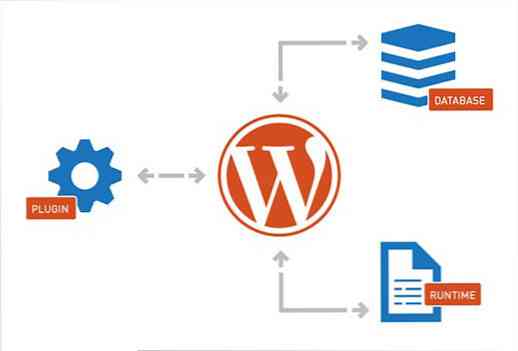
En primer lugar, identificar un plugin de caché de WordPress útil, lea su documentación y utilícela para almacenar en caché algunas páginas de su sitio web. WP Rocket y W3 Total Cache se encuentran entre los renombrados.
Usted puede implementar el almacenamiento en caché del navegador mediante el uso de encabezados de caducidad, que indican al navegador web qué archivos solicitar del servidor, y cuáles puede seleccionar desde la memoria caché del navegador. Con solicitudes HTTP reducidas, las velocidades de carga de la página mejoran. Para hacer esto, deberá agregar este código al archivo .htaccess.
# habilitando vencimientos ExpiresActive On # La directiva predeterminada ExpiresDefault "access plus 3 months" # Su favicon ExpiresByType image / x-icon "access plus 1 year" # Photos ExpiresByType image / gif "access plus 3 months" ExpiresByType image / png "access plus 3 meses "ExpiresByType image / jpg" access plus 3 meses "ExpiresByType image / jpeg" access plus 3 months "# CSS ExpiresByType text / css" access plus 3 meses "# Javascript ExpiresByType application / javascript" access plus 1 año "
Prefetch dominios, una táctica menos conocida
Prefetch dominios es una opción similar al almacenamiento en caché, donde efectivamente Informar al navegador web para recuperar los dominios antes de tiempo., de modo que la acción de 'búsqueda' no se realiza en el momento de la carga de la página, y por lo tanto, la velocidad del sitio mejora.
Para habilitar esto, puedes agrega el código de dominio de prefetch al archivo header.php. Aquí hay ejemplos de códigos de dominio de búsqueda previa utilizados comúnmente.
Para las fuentes de Google:
Para Google Analytics:
Eliminar los complementos innecesarios y pesados
Los complementos de WordPress son útiles, sin embargo, demasiados complementos significan demasiadas solicitudes en el servidor, lo que lleva a una carga lenta de la página. Otros temas relacionados incluyen Amenazas de seguridad y problemas de memoria.. La mejor práctica es implementar solo complementos que su sitio web no puede hacer sin ellos..
Puede usar Plugin Performance Profiler (un complemento en sí) para Identifica los plugins de peor rendimiento en tu WordPress Y reemplazarlos con mejores alternativas..
Además, hay complementos que apenas utiliza más de dos veces al mes (como generadores de miniaturas, etc.). Sus mejor desactivarlos, y simplemente activarlos en el momento de uso. También puede verificar qué complementos puede simplemente desinstalar, y usa algunas herramientas en línea.
Use CDN para una mejor velocidad de carga de la página
¿Has oído hablar de CDN (redes de distribución de contenido)? Es un esquema donde El contenido servido al usuario se entrega desde el centro de datos geográficamente más cercano, Lo que mejora la velocidad de entrega. Esto se debe a que el menor tiempo de transferencia, la reducción de saltos a través de firewalls y enrutadores, y otros parámetros resultan en cargas de páginas más rápidas para un público geográficamente extendido.
Los servicios CDN mejor calificados ofrecen complementos de integración de WordPress, que le ayudan a Configure y configure rápidamente su sitio web para aprovechar los beneficios de CDN. A largo plazo, esto también ayuda a administrar mejor las migraciones de host, ya que la mayor parte de la carga pesada (imágenes) se alojaría fuera del servidor del host web, lo que solo deja el tema que se va a migrar..
CDN Enabler es un excelente complemento gratuito que puedes implementar en segundos. Mientras decide lo que puede cargar desde CDN, vaya por exceso. Incluso el favicon se puede cargar a través de CDN. Simplemente colóquelo en la carpeta raíz de WordPress y agregue el siguiente código al archivo header.php:
Comprimir imágenes fuertes
Para poner las cosas en perspectiva, he aquí un hecho. Un tema simple de WordPress ocupa cerca de 30 MB de espacio de almacenamiento, mientras que un sitio web con gran cantidad de contenido visual, como e-store, ocupa varios GB de espacio para almacenar imágenes. ¿Qué pasaría si pudiera reducir el tamaño de los archivos de imagen en más del 50% con diferencias de calidad indiscernibles??
Tu también puedes redimensionar y comprimir imágenes en una herramienta de compresión basada en SO antes de subirlos, o usar un plugin WP como SmushIt para reducir el tamaño de archivo de las imágenes para su sitio de WordPress.
Optimizar los handshakes SSL
SSL o Secure Sockets Layer / Transport Layer Security es el medio por el cual Los servidores web y los clientes cifran y protegen todo el tráfico.. Esto se ha convertido en el estándar para transacciones HTTP seguras y otro tráfico a través de Internet..
Una desventaja de cifrar el tráfico es cuando hay cierta sobrecarga y latencia cuando el cliente y el servidor establecen una conexión.
Puede acelerar las conexiones seguras optimizando los protocolos de enlace SSL utilizando un CDN. los CDN se encarga de la sobrecarga, lo que reduce el tiempo empleado en establecer la sesión SSL inicial., así como mantener viva la conexión segura.
Esto también le brinda la ventaja adicional de garantizar un certificado de grado A, incluso si su propio servidor o proveedor de servicios utiliza solo un certificado de grado inferior. Lo que importa es que los navegadores de sus usuarios finales, así como los motores de búsqueda como Google, vean el certificado SSL de primer nivel proporcionado por la CDN..
Eliminar revisiones antiguas de su base de datos
Tómelo de mi parte, WordPress disminuirá la velocidad si no cuida la base de datos y la mantiene limpia. Puede hacerlo limitando el número de revisiones posteriores..
WordPress en realidad crea demasiadas revisiones mientras escribes el bote, y todo esto toma espacio. Usted puede deshabilitar revisiones, o establecer un límite en el número máximo de revisiones. Para deshabilitar, agregue el siguiente código al archivo wp-config.php.
define ('AUTOSAVE_INTERVAL', 300); // segundos definen ('WP_POST_REVISIONS', falso); Esta El código cambia el intervalo de guardado automático a 5 minutos (desde 60 segundos). Alternativamente, puede usar el complemento Deshabilitar revisión posterior (recuerde desactivarlo una vez que el trabajo esté terminado).
Para limitar el número máximo de revisión, use el siguiente código, en el archivo wp-config.php.
define ('AUTOSAVE_INTERVAL', 300); // segundos definen ('WP_POST_REVISIONS', 5); Aquí, ponemos la número máximo de revisión a 5.
Para deshacerse de todas las entradas de la base de datos correspondientes a cientos de revisiones anteriores, también puede usar el complemento WP Optimize.

Prueba la compresión GZip
Hablamos de compresión de imágenes; pero tu también puedes Comprimir CSS, Javascript y páginas web., a nivel de servidor, lo que reduce el tiempo de transferencia de datos al navegador. Así es como puedes hacerlo:
- Vaya a checkgzipcompression e ingrese a su sitio web.
- Seleccione su complemento de caché, vaya a la Caché de navegador ajustes, y poner una marca de verificación en la Habilitar la compresión HTTP caja.


Conclusión
Un buen rendimiento de WordPress significa un buen sitio web de preformado. Si no desea que sus usuarios se sientan frustrados por la velocidad de su sitio web, pruebe estos consejos y trucos diferentes que mencioné en esta publicación con los que puede aprovechar para mejorar el rendimiento de su sitio de WordPress y aumentar las velocidades de carga de páginas..
Háganos saber cómo logró aumentar la velocidad de WordPress y algunos de mis consejos le ayudaron. feliz experimentando.